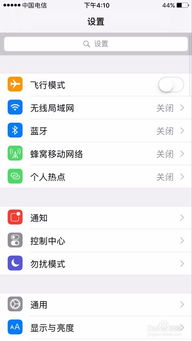
苹果手机作为全球领先的智能手机品牌,其功能强大且多样化,其中日历功能无疑是许多用户日常生活和工作中不可或缺的一部分。然而,对于新手用户或初次接触苹果手机的用户来说,可能会遇到一些困惑,比如如何开启和设置日历功能。本文将从多个维度详细介绍如何在苹果手机上开启和设置日历功能,帮助用户更好地利用这一功能。

苹果手机自带的日历应用是一个功能齐全、易于操作的工具。首先,我们需要找到并开启日历应用。以下是在苹果手机上开启日历的基本步骤:

1. 打开“设置”应用:

在主屏幕上找到并点击“设置”图标。这是苹果手机进行所有系统设置的主入口。
2. 进入“通用”选项:
在“设置”菜单中,向下滑动并找到“通用”选项,点击进入。
3. 选择“语言与地区”:
在“通用”选项中,找到并点击“语言与地区”。这里可以设置手机的语言和显示的地区。
4. 查看日历设置:
在“语言与地区”设置中,找到并点击“日历”。默认情况下,苹果手机显示的是公历(格里高利历)。
5. 选择其他日历类型:
如果需要显示其他类型的日历,比如日本日历,可以在这里进行选择。需要注意的是,更改日历类型可能会影响日程的显示和提醒。
通过以上步骤,你已经成功开启并基本设置了苹果手机上的日历功能。但仅仅开启是不够的,为了更好地利用日历功能,我们还需要进行一些个性化的设置。
苹果手机提供了丰富的个性化设置选项,让用户可以根据自己的需求对日历功能进行优化和调整。
1. 设置默认的日历类型:
打开“设置”应用,找到并点击“日历”。在这里,你可以设置默认的日历类型。这确保了你新创建的日程能够自动添加到指定的日历中,无需每次都手动选择。
2. 自定义日程时长和提醒时间:
同样在“日历”设置中,你可以设置默认的日程时长和提醒时间。这些设置可以根据你的个人习惯和工作节奏进行调整,确保你在需要的时候能够收到及时的提醒。
3. 选择一周的起始日:
在“日历”设置中,你还可以选择一周的起始日是周一还是周日。这个设置完全取决于你的个人习惯,选择更适合你的方式可以帮助你更清晰地查看和管理日程。
4. 显示周数和农历:
如果你需要显示周数和农历,也可以在“日历”设置中进行设置。这些设置可以让你的日历显示更加全面,满足你更多的需求。
5. 添加节假日日历:
苹果手机支持添加节假日日历,让你轻松掌握各类节假日信息。在“日历”应用中,点击右下角的“添加日历”选项,然后选择“添加节假日日历”。在搜索框中输入“中国”并添加,即可将中国的节假日信息添加到你的日历中。这样,你就可以在日历中看到所有的法定节假日和纪念日,方便你提前安排和规划。
苹果手机的日历应用不仅功能强大,还支持与其他应用协同工作,进一步提高你的工作效率。
1. 与Siri的语音助手功能结合:
苹果手机的Siri语音助手功能可以与日历无缝结合。你可以通过语音指令快速创建和编辑日程。比如,你可以说“设一个上午9点和XX的会议”,Siri就能自动为你创建并添加到日历中。这种方式既方便又快捷,非常适合在忙碌的工作中使用。
2. 与“邮件”、“信息”和Safari浏览器协同工作:
苹果手机支持将“邮件”、“信息”和Safari浏览器中找到的航班和酒店预订等日程信息自动添加到日历应用中。这样,你就可以在一个地方查看和管理所有的日程信息,无需在不同应用之间来回切换。
3. 与第三方应用的集成:
除了自带的日历应用外,苹果手机还支持与许多第三方日历应用集成。这些应用可能提供了更多的功能和更个性化的设置选项。你可以根据自己的需求选择合适的第三方应用,并通过设置将其与苹果手机的日历应用同步。
在使用苹果手机日历功能的过程中,可能会遇到一些常见问题。以下是一些常见问题的解决方法:
1. 日历不显示节假日:
如果日历中没有显示节假日信息,可能是因为没有开启节假日日历。你可以按照前面的步骤,在“日历”设置中添加节假日日历。如果仍然不显示,可以尝试重启日历应用或重启手机。
2. 日历提醒不准确:
如果日历提醒不准确,可能是因为提醒时间设置不正确或日程时间被修改。你可以在“日历”设置中检查并调整提醒时间和日程时间,确保它们与你的实际需求相符。
3. 日历同步问题:
如果你使用了多个设备或账号,并且希望日历信息能够在不同设备之间同步,可以确保你的设备都登录了相同的iCloud账号,并在
142.21M懂少软件库
41.37Mgmail手机版
42.30Mkazumi动漫正版
6.10M疯狂美食做饭游戏
34.63M传说TV安卓版
31.04Mgoda漫画官方版
102.02M挖耳朵清洁模拟
227.25Mallo维语聊天交友
86.99M放置与召唤无限代金券版
23.32M幻影wifi9.0免费版
本站所有软件来自互联网,版权归原著所有。如有侵权,敬请来信告知 ,我们将及时删除。 琼ICP备2023003481号-5